- VIDEO TDR FAILURE Windows 10: ssä johtuu yleensä ongelmallisesta näyttöohjaimesta.
- VIDEO_TDR_ERROR: n ilmeinen ratkaisu on päivittää ohjaimet erillisellä ratkaisulla.
- Voit myös korjata tämän ongelman käyttämällä kolmannen osapuolen ratkaisua BSoD-virheiden korjaamiseen.
- Varmista, että asennat kaikki uusimmat Windows 10 -päivitykset, koska ne voivat myös olla syy.

- Lataa Restoro PC: n korjaustyökalu joka tulee patentoidun tekniikan mukana (patentti saatavilla tässä).
- Klikkaus Aloita skannaus löytää Windows-ongelmat, jotka saattavat aiheuttaa tietokoneongelmia.
- Klikkaus Korjaa kaikki korjata tietokoneen turvallisuuteen ja suorituskykyyn vaikuttavat ongelmat
- Restoro on ladannut 0 lukijoita tässä kuussa.
Blue Screen of Death -virheet, kuten VIDEO_TDR_ERROR, voivat aiheuttaa monia ongelmia Windows 10 PC.
Nämä BSoD virheet käynnistävät tietokoneen uudelleen aina, kun ne ilmenevät, joten on tärkeää, että osaat korjata ne.
Kuinka korjaan BSoD-virheen VIDEO_TDR_ERROR?
1. Käytä erityistä työkalua BSoD: n korjaamiseen
BSoD-virheitä ei saa vitsailla, ja ne on korjattava välittömästi, koska ne voivat johtaa vakavampiin ongelmiin. Älä huoli, koska kuten näette, tarjoamme paljon ratkaisuja ja yksi varmasti toimii.
Aloitetaan kuitenkin helpoimmasta, mikä tarkoittaa kolmannen osapuolen työkalun käyttöä, joka voi korjata BSoD-virheet automaattisesti. Alla suositeltu ratkaisu on kevyt, nopea ja vaatii vain muutaman napsautuksen.

Restoro on powered by online-tietokanta, joka sisältää uusimmat toiminnalliset järjestelmätiedostot Windows 10 -tietokoneille, jolloin voit helposti korvata kaikki elementit, jotka voivat aiheuttaa BSoD-virheen.
Tämä ohjelmisto voi myös auttaa sinua luomalla palautuspisteen ennen korjauksen aloittamista, jolloin voit palauttaa järjestelmän edellisen version helposti, jos jokin menee pieleen.
Näin voit korjata rekisterivirheet Restoron avulla:
- Lataa ja asenna Restoro.
- Käynnistä sovellus.
- Odota, että ohjelmisto tunnistaa vakausongelmat ja mahdolliset vioittuneet tiedostot.
- Lehdistö Aloita korjaus.
- Käynnistä tietokone uudelleen, jotta kaikki muutokset tulevat voimaan.
Heti kun korjausprosessi on valmis, tietokoneesi pitäisi toimia ongelmitta, eikä sinun tarvitse enää huolehtia BSoD-virheistä tai hitaista vasteaikoista.
⇒ Hanki Restoro
Vastuuvapauslauseke:Tämä ohjelma on päivitettävä ilmaisesta versiosta tiettyjen toimintojen suorittamiseksi.
2. Päivitä ohjaimet
- Lehdistö Windows-näppäin + X näppäimistöllä avataksesi Virrankäyttäjä-valikon ja valitsemalla Laitehallinta luettelosta.
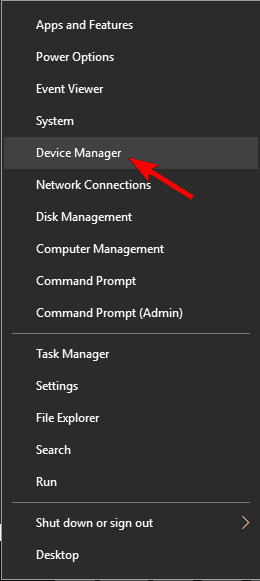
- Kun Laitehallinta avautuu, etsi päivitettävä ohjain, napsauta sitä hiiren kakkospainikkeella ja valitse Päivitä ohjain.
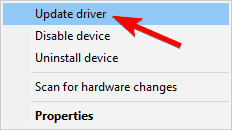
- Valitse Etsi päivitettyä ohjainohjelmistoa automaattisesti ja anna Windows 10: n ladata sopiva ohjain.
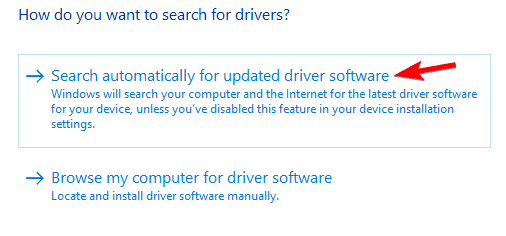
- Toista nämä vaiheet kaikille ohjaimille, jotka haluat päivittää.
Käyttöjärjestelmäsi riippuu suuresti ohjaimista työskennellessään laitteiston kanssa, jos se on varmaa ohjain on vanhentunut, puuttuu tai vioittunut, Windows 10 ei pysty tunnistamaan ja hyödyntämään sitä laitteisto.
Tämän tyyppisten virheiden korjaamiseksi on suositeltavaa päivittää ohjaimet, ja voit tehdä sen helposti Laitehallinnasta noudattamalla yllä olevia ohjeita.
Jotkut käyttäjät väittävät, että Laitehallinnan käyttäminen ohjaimien päivittämiseen ei ole tehokkain tapa.
Tämä johtuu siitä, että Laitehallinta ei aina lataa uusimpia ohjaimia, joten monet käyttäjät suosittelevat ohjaimien päivittämistä manuaalisesti.
Ohjainten päivittäminen manuaalisesti ei ole vaikeaa, ja sinun tarvitsee vain vierailla laitteistovalmistajan verkkosivustolla ja ladata uusimmat ohjaimet laitteellesi.
Käyttäjät ilmoittivat nForce Ethernet -ohjaimen ongelmista, joten päivitä ensin ohjain ja siirry sitten kaikkiin muihin ohjaimiin.
Jos haluat korjata kaatumiset ja BSOD-virheet, on tärkeää päivittää kaikki ohjaimet.
3. Asenna näyttöohjaimet uudelleen

Joskus VIDEO_TDR_ERROR BSoD -virhe voi johtua näyttösovittimen ohjaimista, ja tämän virheen korjaamiseksi joudut asentamaan näytönohjain Kuljettajat.
Ensimmäinen vaihe on poistaa ohjain ja sitten sinun täytyy käydä näytönohjaimen valmistajan verkkosivustolla ja ladata komponentin uusimmat ohjaimet.
Ohjainten valitseminen manuaalisesti on pitkä ja tylsä prosessi, joten kannattaa ehkä käyttää erillistä ohjelmistoa, joka lataa kaikki tarvittavat ohjaimet automaattisesti.
Alla suositeltu ratkaisu voi korjata ja päivittää ohjaimet yhdellä kertaa automaattisesti muutamalla napsautuksella, joten kokeile sitä. Lisäksi se pitää järjestelmän turvassa toimintahäiriöiltä asennettaessa väärät ohjainversiot.
⇒ Hanki DriverFix
4. Asenna uusimmat Windows-päivitykset
- Lehdistö Windows-näppäin + I avataksesi Asetukset-sovelluksen.
- Kun Asetukset-sovellus avautuu, siirry kohtaan Päivitys ja suojaus -osiossa.
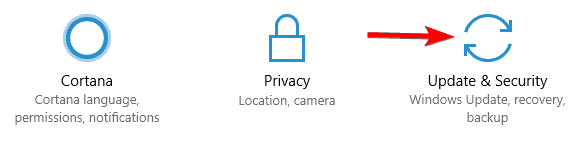
- Napsauta nyt Tarkista päivitykset -painiketta.
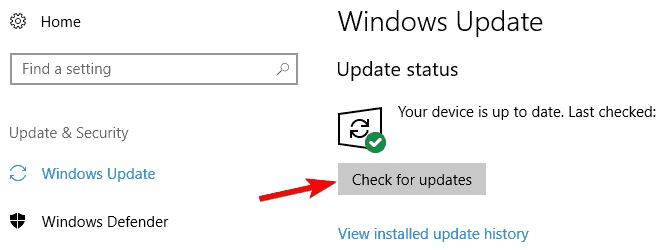
Joskus saatat menettää tärkeän päivityksen tiettyjen virheiden takia, mutta voit aina tarkistaa päivitykset manuaalisesti suorittamalla yllä olevat vaiheet.
Windows-päivitysten asentaminen on ratkaisevan tärkeää järjestelmän turvallisuuden ja vakauden kannalta. Windows 10: llä on muutama ongelma tietyissä ohjelmistoissa ja laitteistoissa, ja joskus nämä ongelmat voivat aiheuttaa VIDEO_TDR_ERROR-ilmoituksen.
Tämän ja muiden BSoD-virheiden ilmaantumisen estämiseksi suosittelemme käyttämään Windows Update -ohjelmaa ja lataamaan uusimmat Windows 10 -korjaukset.
Monet näistä päivityksistä tarjoavat uusia ominaisuuksia, mutta on myös monia virhekorjauksia, jotka liittyvät sekä laitteisiin että ohjelmistoihin.
Siksi, jos haluat pitää tietokoneesi turvassa ja virheettömänä, suosittelemme, että asennat uusimmat päivitykset usein.
Windows tarkistaa käytettävissä olevat päivitykset ja lataa ne automaattisesti taustalla.
Suorita järjestelmän skannaus mahdollisten virheiden löytämiseksi

Lataa Restoro
PC-korjaustyökalu

Klikkaus Aloita skannaus löytää Windows-ongelmia.

Klikkaus Korjaa kaikki korjata patentoidun tekniikan ongelmat.
Suorita PC Scan with Restoro Repair Tool -työkalu löytääksesi virheitä, jotka aiheuttavat tietoturvaongelmia ja hidastuksia. Kun tarkistus on valmis, korjaus korvaa vahingoittuneet tiedostot uusilla Windows-tiedostoilla ja -komponenteilla.
Kun päivitykset on ladattu, ne asennetaan automaattisesti heti, kun käynnistät tietokoneen uudelleen. Kun olet päivittänyt Windowsin, ongelma on ratkaistava.
5. Poista ylikellotusasetukset

Tekijä ylikellotus laitteistosi, saat paremman suorituskyvyn, mutta jos ylikellotusasetuksesi eivät ole vakaat, voit aiheuttaa VIDEO_TDR_ERROR Blue Screen of Death -virheen.
Korjaa tämä ja muut ylikellotuksen aiheuttamat BSOD-virheet suosittelemme, että poistat kaikki ylikellotusasetukset.
Useat käyttäjät kertoivat korjaavansa ongelman yksinkertaisesti muuttamalla RAM-taajuuttaan. Heidän mukaansa he muuttivat RAM-taajuutensa 2400 MHz: stä 1600 MHz: iin, ja se ratkaisi ongelman heille.
Harvat käyttäjät ilmoittivat onnistuneensa korjaamaan tämän virheen ylikellottamalla ytimensä 50: llä, joten kannattaa ehkä kokeilla sitäkin.
Meidän on mainittava, että ylikellotus ja ylikellotus voivat olla vaarallisia, joten ole erityisen varovainen.
5. Puhdista tietokone ja tarkista virtalähde

VIDEO_TDR_ERROR BSOD-virhe voi joskus ilmetä, jos tietokoneesi ylikuumenee, joten suosittelemme, että puhdistat sen pölystä.
Pöly voi joskus tukkia GPU: n tai prosessori ja aiheuttaa niiden ylikuumenemisen, joten on tärkeää tarkistaa lämpötila ja puhdistaa tietokone paineilmalla.
Jos tietokoneesi on puhdas pölystä, mutta virhe jatkuu, tarkista virtalähde.
Jos virtalähde on viallinen tai jos se ei pysty tuottamaan tarpeeksi virtaa, se on ehkä korvattava uudella yksiköllä.
6. Tarkista viallinen laitteisto

Blue Screen of Death -virheet voi joskus aiheuttaa viallinen laitteisto, joten kehotamme sinua tarkistamaan, toimiiko RAM-muistisi oikein.
Jos RAM-muistisi ei ole ongelma, todennäköisin laitteistosyy on näytönohjaimesi, joten muista tarkistaa myös se.
Harvat käyttäjät ilmoittivat ongelman johtuvan Ethernet-ohjaimesta, ja heidän mukaansa ainoa ratkaisu oli uuden Ethernet-kortin asentaminen.
VIDEO_TDR_ERROR Blue Screen of Death -virhe johtuu yleensä näytönohjaimestasi, mutta voit korjata sen helposti käyttämällä jotakin ratkaisumme.
7. Käytä järjestelmän palauttamista
- Käynnistä tietokone uudelleen useita kertoja käynnistysjakson aikana pakottaaksesi tietokoneen suorittamaan Automaattinen korjaus.
- Valitse nyt Vianmääritys, valitseEdistyneet asetukset,ja napsauta Järjestelmän palauttaminen.
- Valitse käyttäjänimesi ja kirjoita tilisi salasana.
- Järjestelmän palauttaminen -ikkuna ilmestyy nyt.
- Klikkaa Seuraava -painiketta jatkaaksesi.
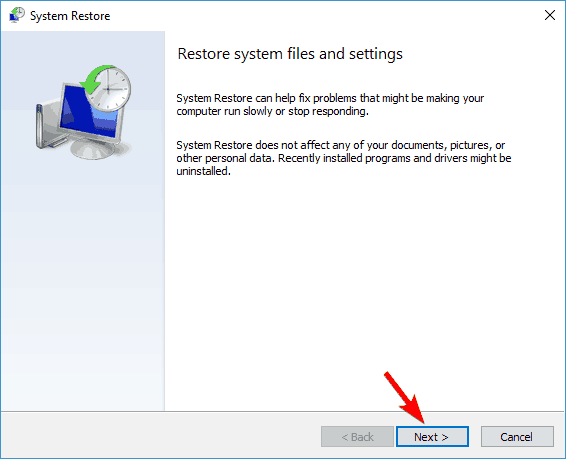
- Klikkaa Seuraava -painiketta jatkaaksesi.
- Näkyviin tulee luettelo käytettävissä olevista palautuspisteistä. Jos käytettävissä, tarkista Näytä lisää palautuspisteitä vaihtoehto.
- Valitse nyt haluamasi palautuspiste ja valitse Seuraava.
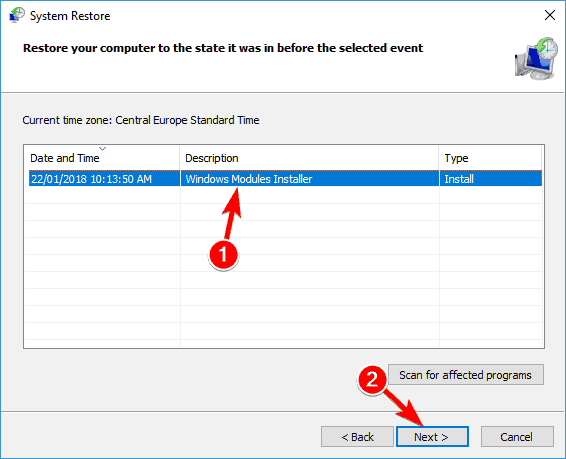
- Valitse nyt haluamasi palautuspiste ja valitse Seuraava.
Joskus MSDN-virheen tarkistus VIDEO_TDR_ERROR voi ilmetä asennettujen sovellusten tai Windows-päivitysten vuoksi.
Jos tämä ongelma alkoi ilmestyä äskettäin, voit ehkä korjata sen yksinkertaisesti suorittamalla Järjestelmän palauttaminen.
Jos et ole perehtynyt, Järjestelmän palauttaminen on hyödyllinen ominaisuus, jonka avulla voit palauttaa järjestelmän aikaisempaan tilaan. Näin voit korjata monia ohjelmistoon liittyviä ongelmia tietokoneellasi.
Noudata näytön ohjeita tietokoneen palauttamiseksi. Kun tietokoneesi on palautettu, tarkista, jatkuuko ongelma. Jos ei, se tarkoittaa, että ongelman aiheutti kolmannen osapuolen sovellus tai ohjain.
Tämän ongelman ilmaantumisen estämiseksi on suositeltavaa seurata tarkasti päivityksiäsi.
Windows 10 pyrkii asentamaan järjestelmä- ja ohjainpäivitykset automaattisesti, ja joskus päivitys voi aiheuttaa tämän ongelman. Jos ongelma ilmenee uudelleen, tarkista, onko ajureita tai päivityksiä asennettu.
Jos näin on, sinun on palautettava järjestelmä uudelleen ja estää Windowsia asentamasta päivityksiä automaattisesti.
VIDEO_TDR_ERROR-sininen ruutu on suhteellisen yleinen virhe, joka voi ilmetä missä tahansa tietokoneessa. Tästä virheestä puhuessaan käyttäjät ilmoittivat seuraavista ongelmista:
- VIDEO_TDR_ERROR Windows 7, Windows 8.1 - Tämä virhe voi ilmetä missä tahansa Windows-versiossa, ja sekä Windows 8.1- että 7-käyttäjät ilmoittivat siitä. Vaikka et käytä Windows 10: tä, sinun pitäisi pystyä soveltamaan suurinta osaa ratkaisuistamme Windows-versioon.
- VIDEO_TDR_ERROR nvlddmkm sys, dxgkrnl.sys - Joskus tämä virhe antaa sinulle tiedoston, joka on vastuussa kaatumisesta. Kun tiedät mikä tiedosto kaatui, voit helposti löytää ongelmallisen ohjelmiston tai laitteen pienellä tutkimuksella.
- VIDEO_TDR_ERROR Nvidia, AMD, Geforce - Tämä virhe voi johtua näytönohjaimen ohjaimista, ja sekä Nvidian että AMD: n käyttäjät ilmoittivat tästä ongelmasta. Sinun pitäisi kuitenkin pystyä korjaamaan tämä ongelma yksinkertaisesti päivittämällä ohjaimet.
- VIDEO_TDR_ERROR sininen ruutu, BSOD - Tämä on sinisen ruudun virhe, ja aivan kuten mikä tahansa muu BSOD-virhe, se pakottaa tietokoneesi kaatumaan. Sinun pitäisi kuitenkin pystyä korjaamaan se yhdellä ratkaisuistamme.
- VIDEO TDR -vika käynnistettäessä, ei käynnisty - Monet käyttäjät ilmoittivat ongelmasta käynnistyksen yhteydessä. Tämä on iso ongelma, koska tietokoneesi ei voi käynnistää ollenkaan, ja jos näin on, muista poistaa ylikellotusasetukset ja tarkistaa, auttaako tämä.
 Onko sinulla vielä ongelmia?Korjaa ne tällä työkalulla:
Onko sinulla vielä ongelmia?Korjaa ne tällä työkalulla:
- Lataa tämä tietokoneen korjaustyökalu arvioitu erinomaiseksi TrustPilot.comissa (lataus alkaa tältä sivulta).
- Klikkaus Aloita skannaus löytää Windows-ongelmat, jotka saattavat aiheuttaa tietokoneongelmia.
- Klikkaus Korjaa kaikki korjata patentoidun tekniikan ongelmat (Yksinomainen alennus lukijamme).
Restoro on ladannut 0 lukijoita tässä kuussa.
Usein Kysytyt Kysymykset
BSoD: t voidaan korjata monin eri tavoin, ohjelmiston ongelmien vianmäärityksestä laitteistokomponenttien yhteensopivuuden tarkistamiseen. Tässä on myös luettelo paras ohjelmisto korjaamaan BSoD-virheet.
BSoD-virheilmoitus on selkeä osoitus siitä, että tietokoneellasi on törmännyt vakava järjestelmävirhe ja se on lopetettava. Jos virhe tapahtui päivityksen jälkeen, tässä on erinomainen opas kuinka korjata BSoD Windows 10 -päivitysten jälkeen.
Valitettavasti ei. Vain noudattamalla tiettyjä vianetsintävaiheita sinulla on mahdollisuus korjata BSoD-virheet. Ensinnäkin tässä kuinka löydät lisätietoja BSoD-virheestä.


